


Beğendiğiniz fotoğrafları kolayca yazdırabilirsiniz.
Ayrıca My Image Garden uygulamasında oluşturulan belgeleri de (PDF dosyalarını) yazdırabilirsiniz.
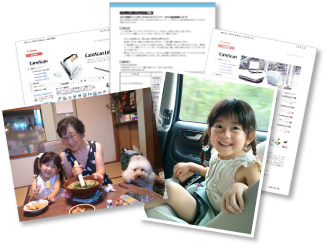
Yazıcınızın açık olduğundan emin olun.
Yazdırmak istediğiniz resmi/resimleri veya PDF dosyasını/dosyalarını seçin.
Yazdır (Print) seçeneğini tıklatın.
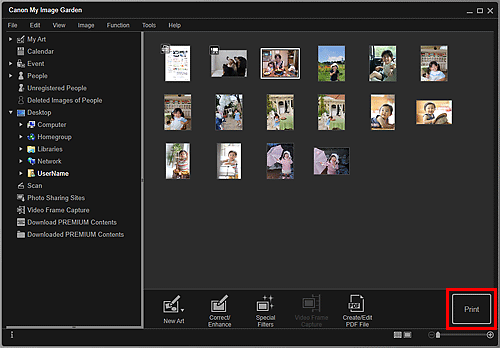
Yazdırma Ayarları iletişim kutusu görüntülenir.
Ekran, klasör görünümünden yazdırmaya bir örnektir.
 Not
NotParola korumalı bir PDF dosyasını yazdırırken parolayı girmeniz gerekir.
Yazdırılacak kopya sayısını, yazıcıyı, kullanılacak kağıdı, vb.'yi ayarlayın.
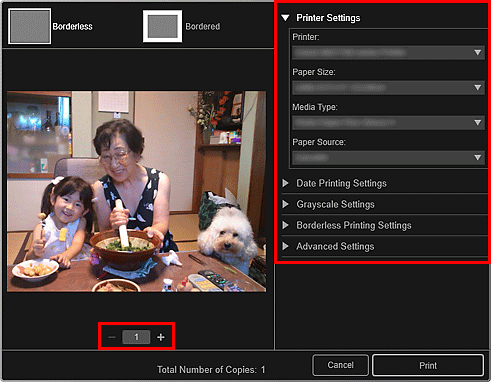
 Not
NotYazdırma Ayarları iletişim kutusuyla ilgili ayrıntılar için bkz. "Yazdırma Ayarları İletişim Kutusu".
Kağıt yükleyin.
Yazdır (Print) seçeneğini tıklatın.
 Önemli
ÖnemliAynı anda çok sayıda yüksek çözünürlüklü resim yazdırdığınızda, yazdırma işlemi yarıda durabilir.
Kenarlıklı yerleşime yazdırdığınızda sol ve sağ ya da üst ve alttaki kenar boşlukları diğerinden daha geniş hale gelebilir.
 Not
NotYazdırmadan önce resimleri düzeltebilir veya geliştirebilirsiniz.
Yazdırılan kağıt uzun süre bekletilirse zaman içinde renkler solabilir.
Yazdırdıktan sonra kağıdı yeterli ölçüde kurutun, yüksek sıcaklıklardan, yüksek nemden ve doğrudan güneş ışığından kaçının ve oda sıcaklığında, normal nem düzeyine sahip kapalı bir alanda saklayın veya görüntüleyin.
Havayla doğrudan temasını önlemek için, kağıtı bir albümde, plastik dosyada, fotoğraf çerçevesinde vb.'de muhafaza etmeniz önerilir.
Sayfa başına dön |